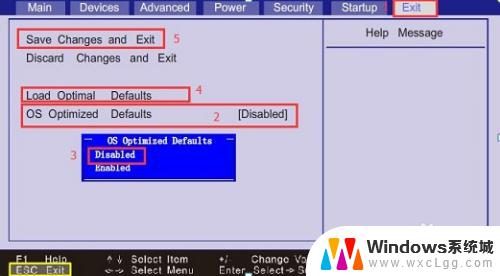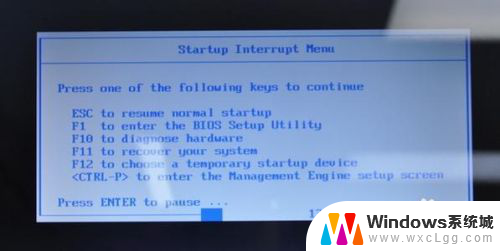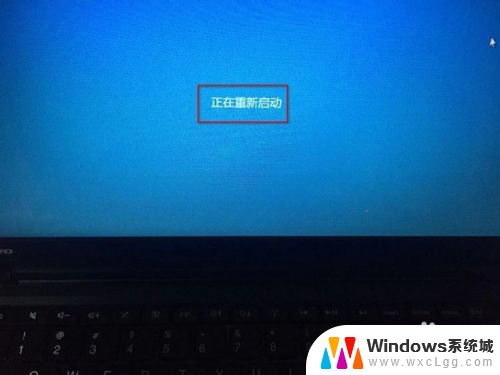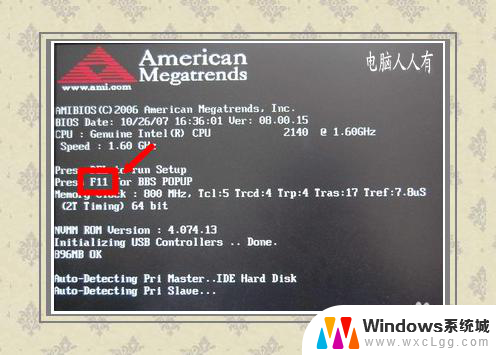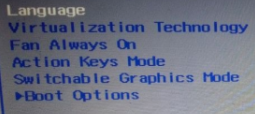联想bios怎么设置才能正常启动电脑 联想电脑bios启动项设置方法
联想bios怎么设置才能正常启动电脑,联想电脑的BIOS设置是确保电脑能够正常启动和运行的重要一环,通过BIOS设置,我们可以调整电脑启动项的顺序和优先级,从而解决一些启动问题。在联想电脑中,我们可以通过简单的步骤来设置BIOS,以确保电脑能够正常地启动。本文将介绍联想电脑BIOS启动项设置的方法,帮助大家解决启动问题,提升电脑的使用体验。
方法如下:
1.首先,在开机联想LOGO界面点击F1。进入BIOS界面,“→”右键头移至“Startup”,如图:
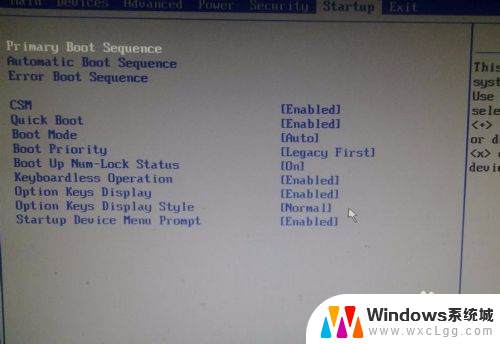
2.进入“Primary Boot Sequence”主要启动项设置界面
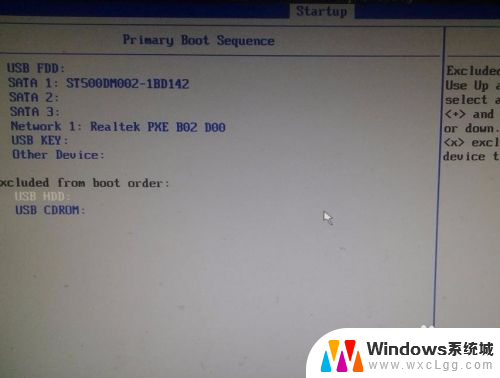
3.到这一步你可能会发现,你要启动的项目在下方"Excluded from boot order"中,这个选项的意思为“未添加的启动项”,怎么把这个未添加的启动项启动上方启动项中呢,整个联想BIOS操作界面当中,没有给提示,所以很多用户到这里就不会选择了
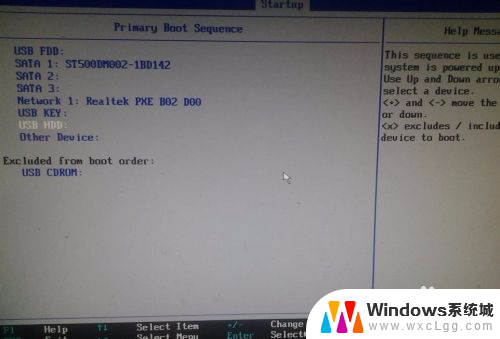
4.其实很简单,需要选择上你要添加的项目。点击“X”就可以把为添加的启动项移至上方启动项中了。
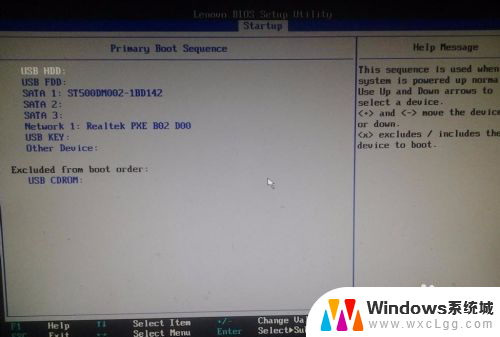
5.然后将你需要的启动项点击+移至最上方启动项。
6.F10保存重启,看看是不是可以从你心爱的U盘启动了呢。
7.以上就是联想电脑bios启动项设置图文教程详解,大家看明白了吗?不会的朋友可以参考一下,希望能给大家带来帮助!
以上就是联想BIOS如何设置以确保电脑正常启动的全部内容,如果遇到此类情况,您可以根据本文提供的操作步骤来解决问题,方法简单快速,一步到位。